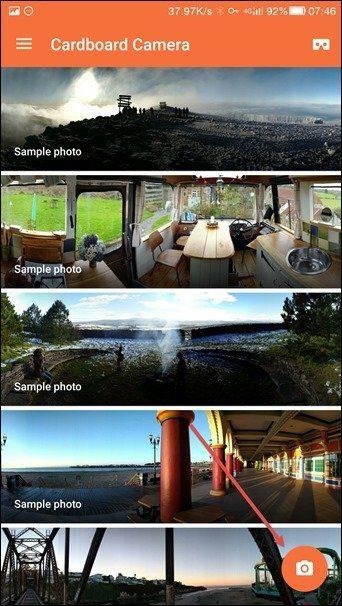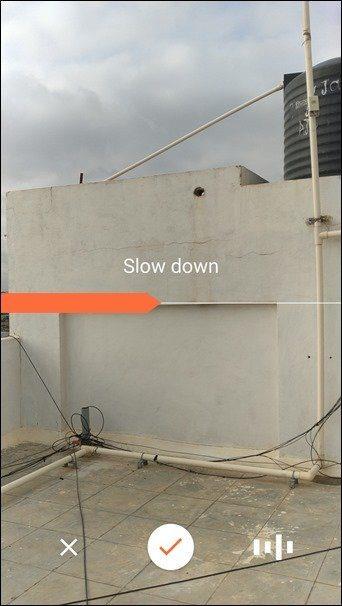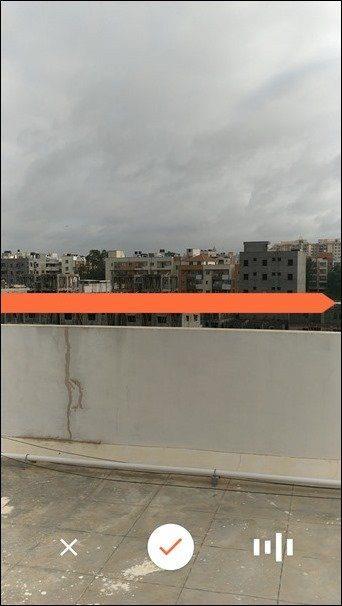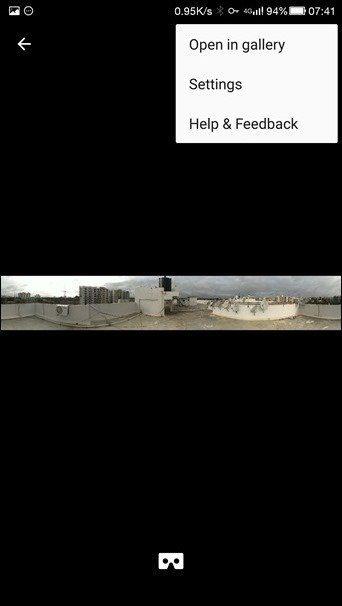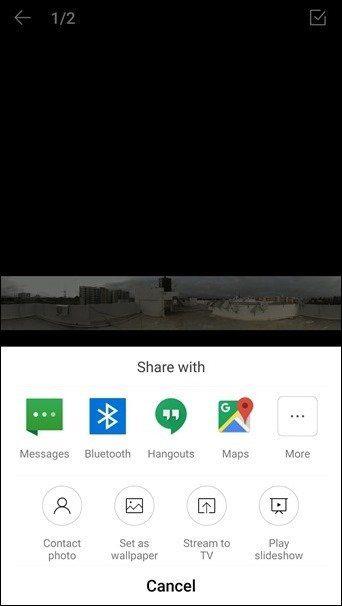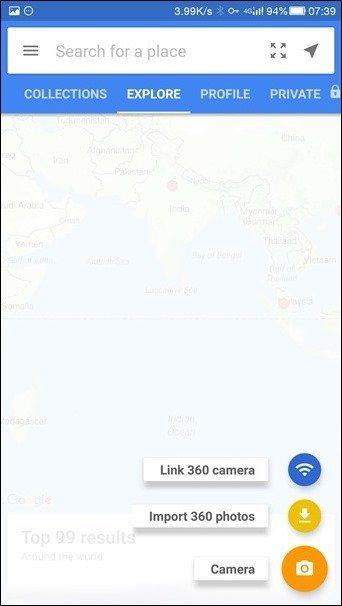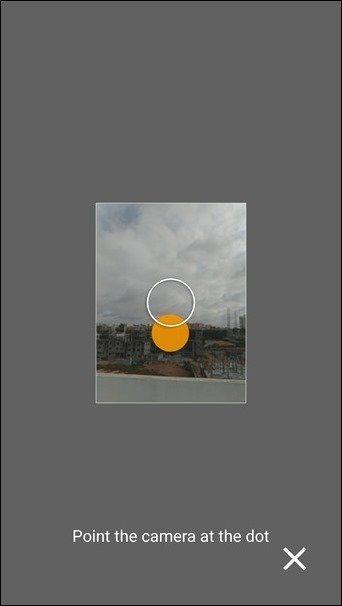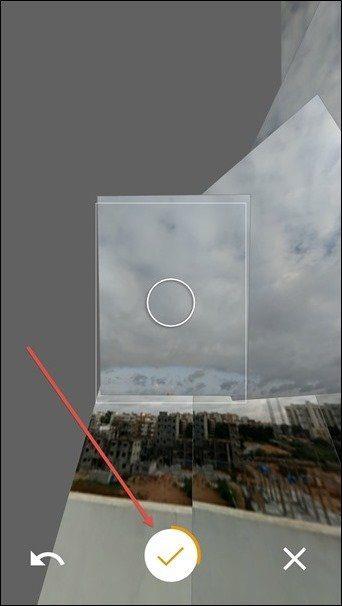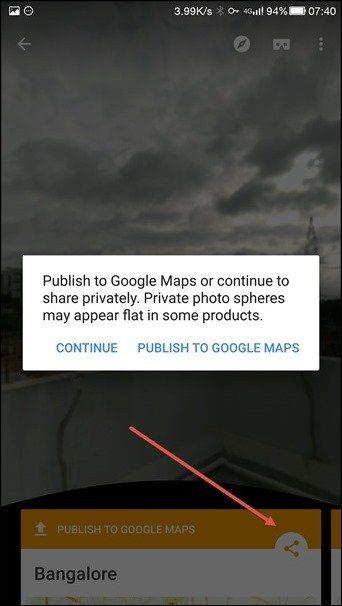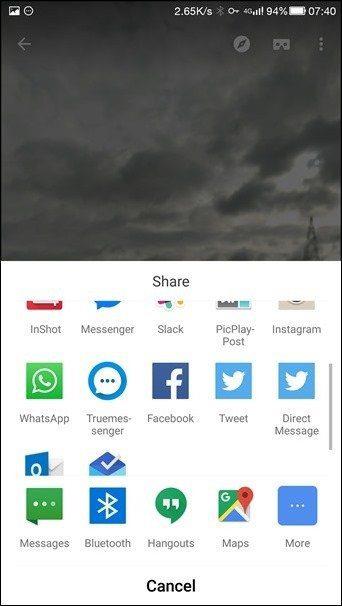چند روز پیش، داشتم به پستی نگاه میکردم که در آن یک عکاس بریتانیایی، الیور کورتیس ، در «نمادترین نقاط جهان» با دوربینش در جهتهای مختلف عکس میگرفت. آن موقع بود که متوجه شدم وقتی عکسها را در فیسبوک و دیگر پلتفرمهای اشتراکگذاری عکس به اشتراک میگذاریم چقدر حسرت میخوریم. فیسبوک اخیراً قابلیتی را راهاندازی کرده است که در آن میتوانید عکسها را در نمای ۳۶۰ درجه به اشتراک بگذارید، که در آن کاربران میتوانند گوشی خود را حرکت دهند یا از ماوس روی دسکتاپ برای مشاهده ۳۶۰ درجه استفاده کنند.

هر عکس 360 درجه فیس بوک را دیده اید؟ | شاتر استاک
دوربین های خاصی مانند Gear 360، LG 360 Cam، 360Fly توسط فیس بوک تایید شده اند که کار را بسیار آسان تر می کنند. اما در عین حال قیمت آنها چند صد دلار است. بنابراین، امروز به شما نشان میدهم که چگونه با کمک برنامههای دیگر، با دستگاه اندرویدی خود عکسهای 360 درجه بگیرید و این عکسها را به راحتی در فیسبوک آپلود کنید .
گرفتن نمای 360 درجه
برای این کار، ما از برنامه Cardboard Camera استفاده می کنیم که با استفاده از آن می توان عکس های آماده VR را گرفت. با این حال، از آنجایی که عکس ها به صورت پانورامای 360 درجه گرفته می شوند، می توان از آن در فیس بوک برای ایجاد جلوه 360 استفاده کرد. فقط برنامه را نصب کنید، آن را اجرا کنید و روی دکمه دوربین در گوشه سمت راست پایین ضربه بزنید. با این کار دوربین مقوایی روی دستگاه شما راه اندازی می شود.
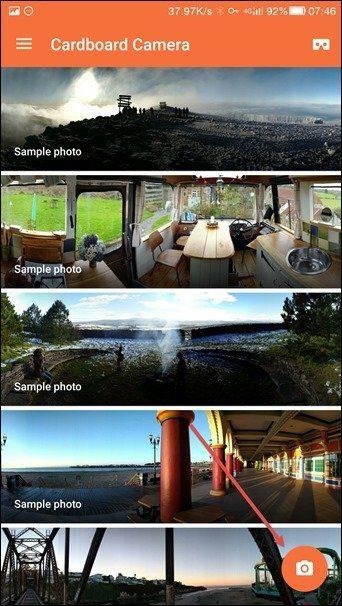
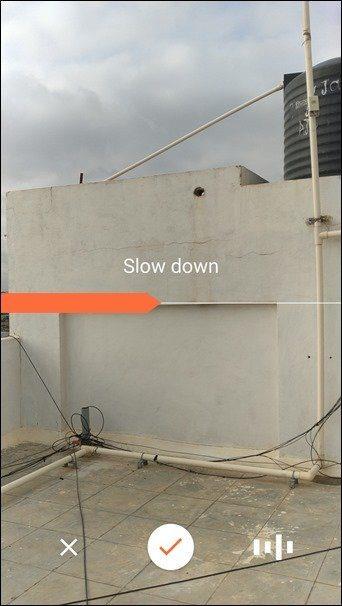
حالا گوشی خود را ثابت و عمود بر روی قاب از جایی که میخواهید شروع به گرفتن عکس کنید، نگه دارید و سپس گوشی را به آرامی به سمت راست بکشید تا همه چیز اطرافتان را ثبت کنید. گوشی را به آرامی حرکت دهید و فقط در یک جهت بدون تکان دادن دوربین حرکت کنید. در ابتدا ممکن است مشکل باشد و نگران چند فراز و نشیب نباشید، پردازش نرم افزار بقیه را بر عهده خواهد گرفت.
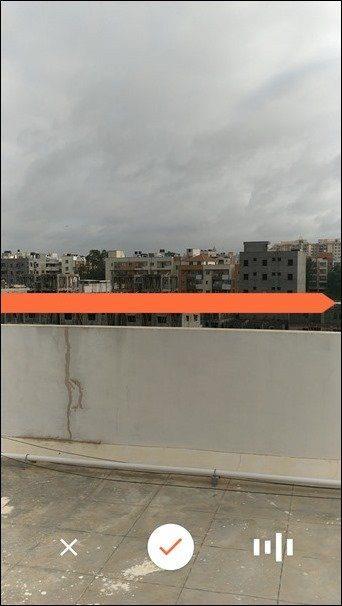
هنگامی که عکس گرفته شد و پردازش شد، روی منوی سه نقطه ضربه بزنید تا آن را در فیس بوک به اشتراک بگذارید. یک عکس پانورامایی که عریضتر از 100 درجه باشد، بهطور خودکار به یک عکس 360 درجه تبدیل میشود. همچنین، میتوانید هر بار فقط یک عکس 360 درجه آپلود کنید.
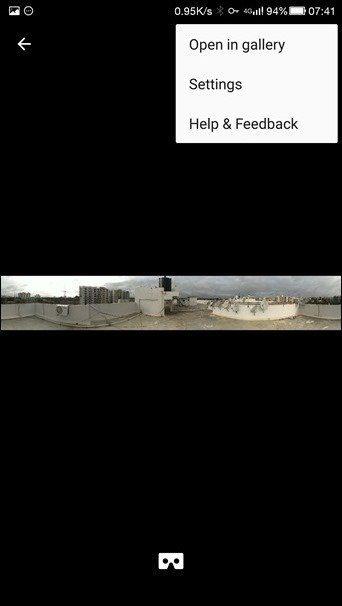
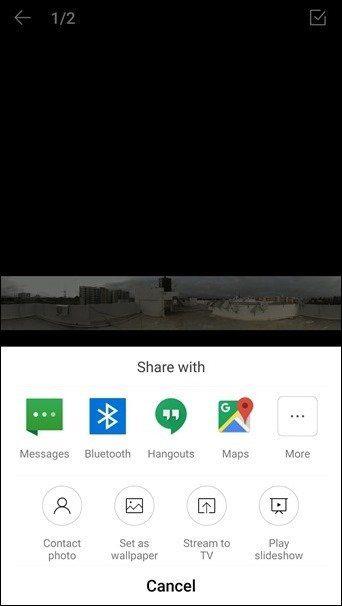
نکته جالب: اگر نقاط تاریک و روشن در دوربین مشاهده می شود، تنظیمات را باز کنید و قفل نوردهی را روشن کنید.
رفتن یک مایل اضافی با عکسهای کرهای 360 درجه
ترفندی که در بالا به آن پرداختیم میتواند عکسها را به صورت 180 درجه بگیرد، با این حال، بیننده فقط میتواند عکسها را در یک نوار مشاهده کند. راهی وجود دارد که میتوانید عکسها را در نمای کروی بگیرید و اگر میخواهید کمی تلاش کنید، آن را در فیسبوک آپلود کنید. ما از Google Street View (بله! درست خواندید) برای ایجاد عکسهای کروی 360 برای Facebook استفاده خواهیم کرد. پس از نصب و راه اندازی برنامه، روی نماد دوربین ضربه بزنید و دوربین پیش فرض را برای شروع تصویربرداری انتخاب کنید. شما همچنین می توانید به یک دوربین 360 متصل شوید، اما این به سخت افزار اضافی نیاز دارد.
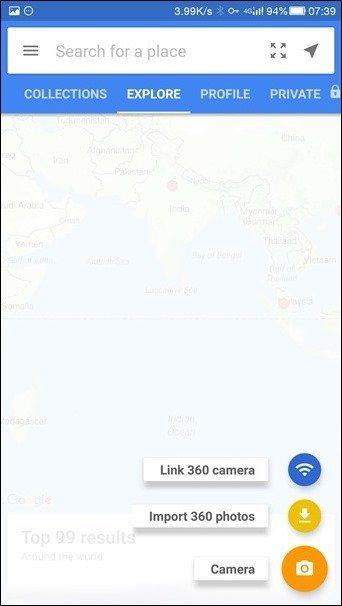
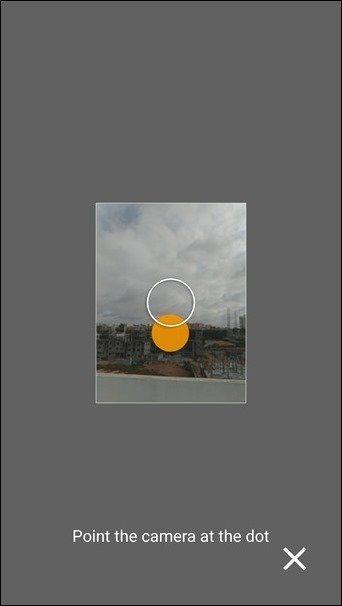
اکنون تنها کاری که باید انجام دهید این است که شروع به عکاسی کنید و دوربین خود را روی نقطه قرار دهید. فقط دوربین را از یک نقطه به نقطه دیگر ببرید و اجازه دهید گوشی عکس بگیرد. پس از پوشاندن تمام نقاط، روی علامت تیک بزنید و منتظر بمانید تا عکس ها به هم بچسبند.

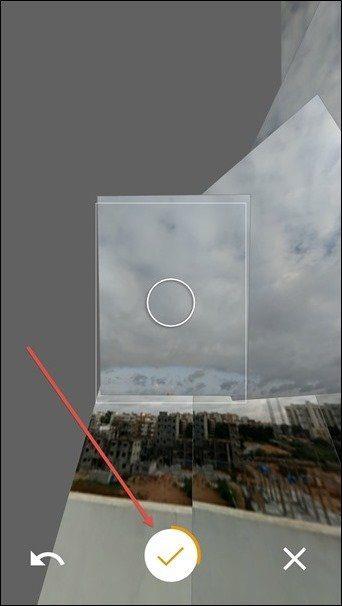
پس از دریافت تصویر نهایی، میتوانید آن را در Google Maps منتشر کنید . با این حال، اگر می خواهید آن را در فیس بوک به اشتراک بگذارید، روی دکمه اشتراک گذاری در پایین صفحه ضربه بزنید و روی Facebook ضربه بزنید تا آپلود شروع شود.
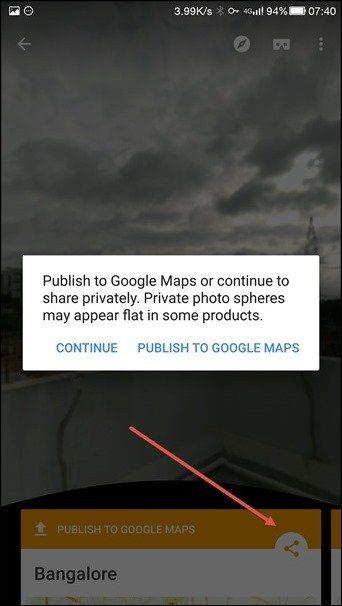
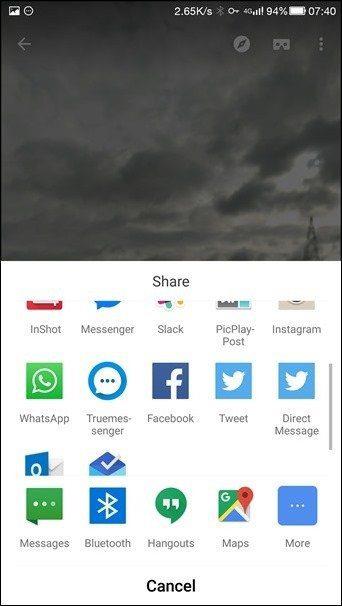
برای کاربران سامسونگ و آیفون
در حالی که کاربران آیفون میتوانند از تلفن خود پانوراما بگیرند تا پانورامای 360 درجه ارائه دهند، کاربران سامسونگ در Samsung Galaxy S6 و Note5 میتوانند از حالت Surround Shot یا Panorama برای گرفتن عکسها استفاده کنند. اما باز هم توصیه میکنم از برنامههای بالا برای دریافت تصویر بهتر استفاده کنید.
نتیجه
من کاملاً درک می کنم که گرفتن عکس های 360 درجه فقط با استفاده از یک دوربین که بیش از حد به تلفن شما متصل است می تواند کار بسیار بزرگی باشد. اما سپس به این فکر کنید که عکس سفر بعدی شما با نمای 360 درجه از یک مکان عجیب و غریب چگونه به نظر می رسد. پس آن را امتحان کنید و تجربه خود را با آنها به ما بگویید.
همچنین ببینید: 3 جایگزین درخشان برای برنامه دوربین Android Stock